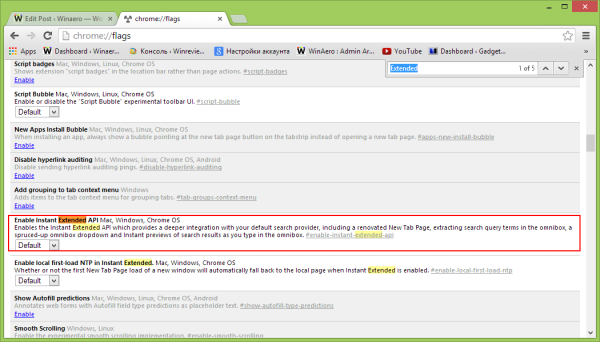Ορισμένες εκδόσεις του Google Chrome για Windows καθώς και Android έχουν πρόσφατα κυκλοφορήσει μια ενημερωμένη σελίδα «Νέα καρτέλα» που έχει ένα εξέχον πλαίσιο αναζήτησης Google στη σελίδα. Η Google ισχυρίζεται ότι έκανε αυτήν την αλλαγή επειδή οι χρήστες δεν ανακάλυψαν ότι μπορούσαν να κάνουν αναζήτηση από τη γραμμή διευθύνσεων και εξακολουθούσαν να πηγαίνουν στο Google.com για αναζήτηση.
Ωστόσο, εάν δεν είστε ικανοποιημένοι με το πλαίσιο κειμένου 'Αναζήτηση' πάνω από τις μικρογραφίες των ιστότοπων με τις περισσότερες επισκέψεις, ίσως θελήσετε να το απενεργοποιήσετε. Το παλιό καλό χαρακτηριστικό «Νέα καρτέλα» είχε μερικά πραγματικά χρήσιμα χαρακτηριστικά όπως Έκλεισαν πρόσφατα καρτέλες, συμπεριλαμβανομένων καρτελών από άλλες συσκευές. Εάν ενδιαφέρεστε να επαναφέρετε αυτές τις λειτουργίες, ακολουθούν απλές οδηγίες σχετικά με τον τρόπο απενεργοποίησης της Αναζήτησης στη σελίδα 'Νέα καρτέλα' στο Google Chrome.
τα παράθυρα 10 διατηρούν το παράθυρο στην κορυφή
πόσο μπορείτε να στείλετε μέσω του zelle
- Πληκτρολογήστε τα ακόλουθα στη γραμμή διευθύνσεων του Google Chrome:
chrome: // σημαίες
 Πατήστε Enter.
Πατήστε Enter. - Αναζητήστε τη ρύθμιση που ονομάζεται 'Ενεργοποίηση Instant Extended API'. Μπορείτε να πατήσετε Ctrl + F και να αναζητήσετε τη ρύθμιση, ώστε να μην χρειάζεται να την εντοπίσετε χειροκίνητα.
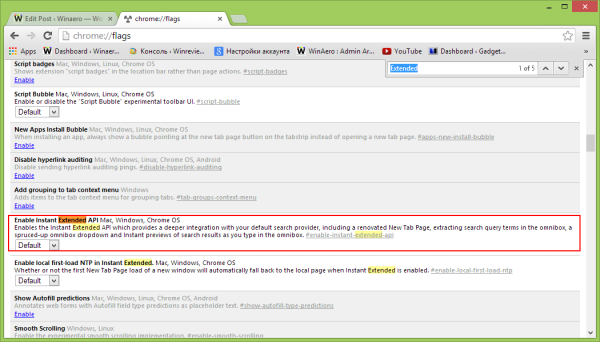
- Ορίστε το σε 'Απενεργοποιημένο'.

Αυτό είναι. Επανεκκινήστε το πρόγραμμα περιήγησης Google Chrome για να ισχύσουν οι αλλαγές. Η σελίδα 'Νέα καρτέλα' στο Google Chrome θα αλλάξει από τα εξής:

σε αυτό:

Ενημέρωση: Η Google κατάργησε αυτήν τη ρύθμιση σε νεότερες εκδόσεις του Chrome. Ως λύση, μπορείτε κατεβάστε την επέκταση Chrome που ονομάζεται Ανακατεύθυνση νέας καρτέλας!

 Πατήστε Enter.
Πατήστε Enter.